文章編號: 000192490
Как получить поддержку для продуктов McAfee, продаваемых в Dell
摘要: В этой статье описывается, как получить поддержку для продуктов McAfee, продаваемых напрямую через Dell.
文章內容
說明
Поддержка программного обеспечения McAfee доступна при покупке вместе с системой Dell. Продукты McAfee, которые можно приобрести вместе с компьютером Dell:
- McAfee LiveSafe
- McAfee Safe Connect
- McAfee Small Business Security
Продукты McAfee, приобретенные отдельно через Dell, включают ограниченную поддержку программного обеспечения при доступе к продукту и его активации. Продукты, доступные в магазине McAfee Dell:
- McAfee Antivirus
- McAfee Internet Security
- McAfee LiveSafe
- McAfee Total Protection
Варианты самопомощи
Большую часть технической информации можно найти в следующих источниках.
Для получения поддержки:
- Перейдите в раздел https://www.dell.com/support/home
- Справа от страницы выберите Обратиться в службу поддержки и нажмите на один из следующих вариантов:
- Contact Technical Support. Если у вас есть сервисный код Dell.
- Contact Order Support. Если у вас нет сервисного кода Dell и вам требуется помощь в получении доступа к программному обеспечению.
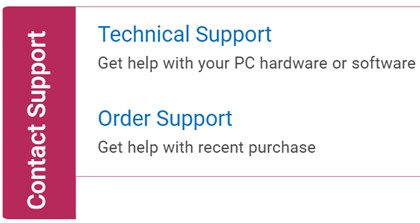
Рис. 1. (только на английском языке) Выберите Связаться с нами
- Сервисный код доступен только для продуктов McAfee, приобретенных с компьютером Dell. Для получения дополнительной информации см. раздел Найдите метку обслуживания или серийный номер.
- Если вы не можете найти соответствующий сервисный код, обратитесь за помощью к торговому представителю.
Выберите нужную опцию, чтобы ознакомиться с дополнительными сведениями.
- Нажмите Enter service tag.
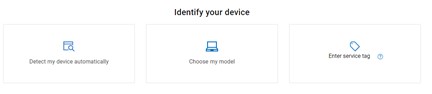
Рис. 2. (только на английском языке) Нажмите «Enter service tag» (Ввести сервисный код).
- Введите сервисный код оборудования инажмите отправить.
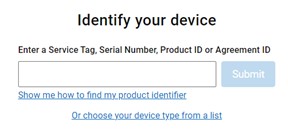
Рис. 3. (только на английском языке) Введите сервисный код и нажмите отправить.
- При появлении запроса выберите Международная поддержка или Поддержка в [REGION].
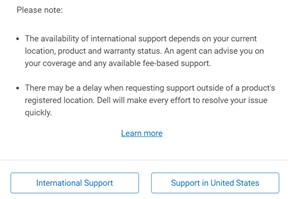
Рис. 4. (только на английском языке) Выберите Регион поддержки
- [REGION] зависит от страны или региона, в котором был приобретен продукт.
- Значение [REGION] в вашей системе может отличаться от приведенного выше снимка экрана.
- В раскрывающемся меню выберите Software and 3rd party applications и нажмите Next.
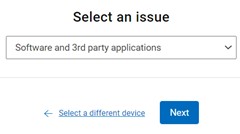
Рис. 5. (только на английском языке) Выберите Программное обеспечение и приложения сторонних производителей
- Выберите доступный вариант связи.

Рис. 6. (только на английском языке) Выберите доступный вариант контакта
- Введите номер заказа и нажмите Find My Order.
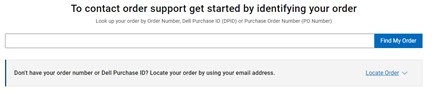
Рис. 7. (только на английском языке) Введите номер заказа и нажмите Найти мой заказ.
- В правой части страницы нажмите Contact Customer Support.
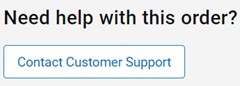
Рис. 8. (только на английском языке) Нажмите Contact Customer Support (Обратиться в службу поддержки заказчиков)
- В раскрывающемся списке выберите Missing or Wrong Items.
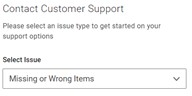
Рис. 9. (только на английском языке) Выберите Отсутствующие или неправильные элементы
- Выберите доступный вариант связи.
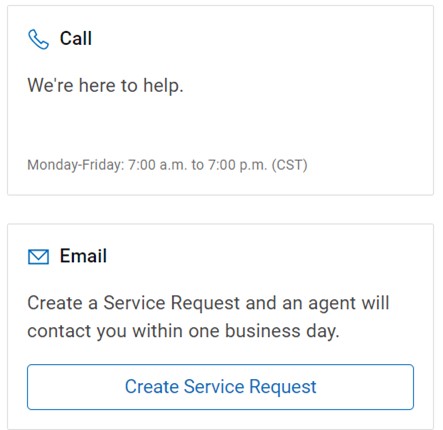
Рис. 10. (только на английском языке) Выберите параметр «Available contact option»
- Варианты связи могут отличаться в зависимости от региона.
- Обратитесь в эту статью (000192490) при обращениях в службу технической поддержки.
文章屬性
上次發佈日期
03 10月 2023
版本
18
文章類型
How To
